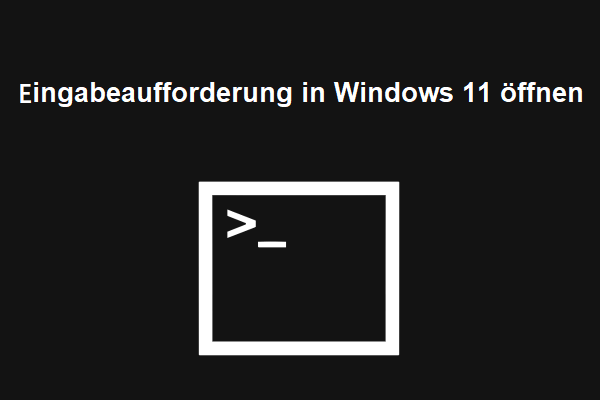Dieses Tutorial enthält eine detaillierte Anleitung zum Wechseln des Verzeichnisses in CMD (Eingabeaufforderung) auf einem Windows 10-Computer. Erfahren Sie, wie Sie den CD-Befehl in der Windows-Eingabeaufforderung verwenden, um auf verschiedene Verzeichnisse und Ordner zuzugreifen. Und die MiniTool-Software entwickelt eine kostenlose Datenwiederherstellungssoftware, mit der Sie gelöschte/verlorene Dateien von einem Windows 10/8/7-Computer und anderen Speichergeräten wiederherstellen können.
Mit der Windows-Eingabeaufforderung (cmd.exe) können Sie viele Dinge schnell auf Ihrem Windows-Computer erledigen. Aber wie man das Verzeichnis in CMD wechselt? Sie können den CD-Befehl verwenden, um dies einfach zu tun.
Was ist ein CD-Befehl in Windows?
Der CD-Befehl bezieht sich auf Ordner Wechseln. Er ist ein professioneller Windows-Eingabeaufforderungsbefehl zum Wechseln des Verzeichnisses. Mit dem Befehl CD können Sie das aktuelle Arbeitsverzeichnis in CMD in Windows 10 einfach wechseln und verschiedene Verzeichnisse oder Ordner auf Ihrem Windows 10-Computer öffnen. Lesen Sie unten zum Wissen, wie Sie den CD-Befehl verwenden, um das Verzeichnis in der Eingabeaufforderung zu wechseln.
So wechseln Sie das Verzeichnis in CMD mit dem CD-Befehl
Schritt 1. Öffnen Sie das Windows-Dienstprogramm zur Eingabeaufforderung
Bevor Sie die Eingabeaufforderung zum Wechseln des Verzeichnisses verwenden, sollten Sie zunächst die Eingabeaufforderung aufrufen.
Sie können Windows + R drücken, cmd eingeben und Strg + Umschalt + Eingabetaste drücken, um die Eingabeaufforderung mit erhöhten Rechten in Windows 10 zu öffnen.
Schritt 2. Verwenden Sie CD-Befehl in CMD, um Verzeichnis zu wechseln
Anschließend können Sie CD-Befehlszeilen in CMD eingeben, um verschiedene Verzeichnis- oder Ordnerpfade zu wechseln.
Wenn Sie in ein bestimmtes Verzeichnis wechseln möchten, können Sie cd + vollständigen Verzeichnispfad eingeben, z. B. cd C: Programme.
Um einen bestimmten Ordner zu öffnen, können Sie cd + den vollständigen Ordnerpfad eingeben, z. B. cd C: Programmeoffice.
Um eine Verzeichnisebene aufzurufen, an der Sie gerade arbeiten, können Sie cd eingeben.
Um die gesamten Unterverzeichnisse und Ordner im aktuellen Verzeichnis zu überprüfen, können Sie den Befehl dir eingeben.
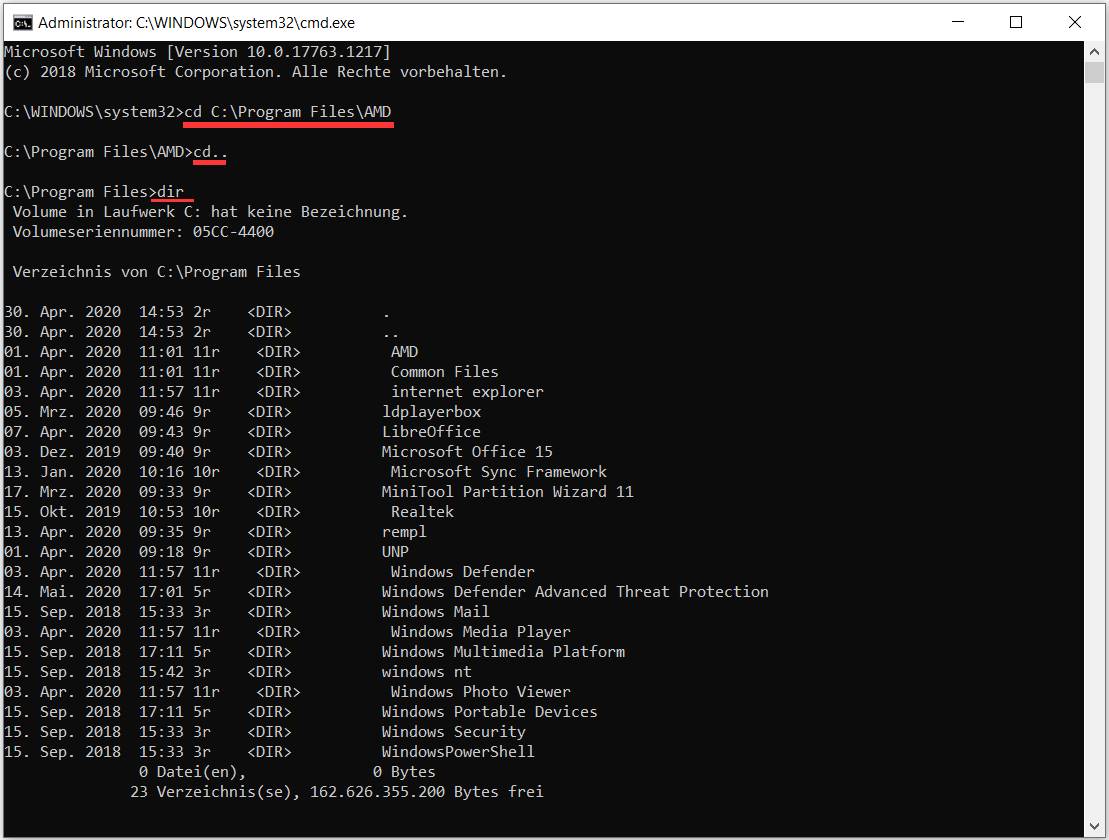
Um von einem beliebigen Verzeichnis zum Stammverzeichnis zu wechseln, können Sie cd eingeben.
Um das aktuelle Laufwerk zu wechseln, können Sie zuerst cd eingeben, um in das Stammverzeichnis zu wechseln, und dann den Laufwerksbuchstaben gefolgt von einem Doppelpunkt eingeben, um das Ziellaufwerk einzugeben, z. B. I:.
Um das Laufwerk und das Verzeichnis gleichzeitig zu wechseln, können Sie CD und / D gleichzeitig verwenden, z. B. cd /D I:MiniTool Partition Wizard 12.
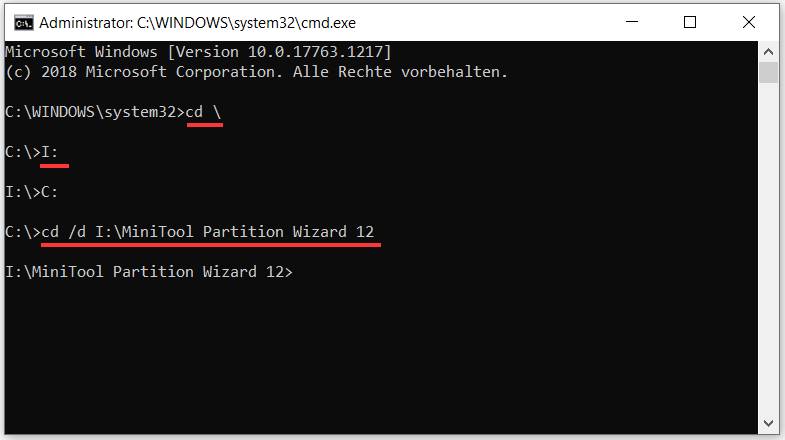
Endeffekt
Jetzt sollten Sie wissen, wie Sie das Verzeichnis in der Eingabeaufforderung (CMD) mithilfe des CD-Befehls in Windows 10 wechseln. Mit dem CD-Befehl Windows in der Eingabeaufforderung können Sie problemlos auf verschiedene Verzeichnisse oder Ordner zugreifen.
Wenn Sie auf Ihrem Windows 10-Computer keine Datei oder keinen Ordner finden, diese Sie möglicherweise verloren haben oder versehentlich gelöscht haben, können Sie die Datei oder den Ordner mit MiniTool Power Data Recovery problemlos wiederherstellen.
MiniTool Power Data Recovery ist ein professionelles kostenloses Datenwiederherstellungsprogramm, das mit Windows 10/8/7 kompatibel ist. Mit dieser Software können Sie Daten aus verschiedenen Datenverlustsituationen einfach wiederherstellen.
Sie können nämlich gelöschte/verlorene Dateien von Windows 10/8/7-Computer, externer Festplatte, USB-Stick, SD-Karte usw. wiederherstellen.
Für den Datenverlust aufgrund von fehlerhaftem Löschen von Dateien, Systemabsturz und anderen Computersystemproblemen, Festplattenausfall, Malware- / Virusinfektion etc. können Sie MiniTool Power Data Recovery verwenden, um die verlorenen Dateien und Daten einfach abzurufen.